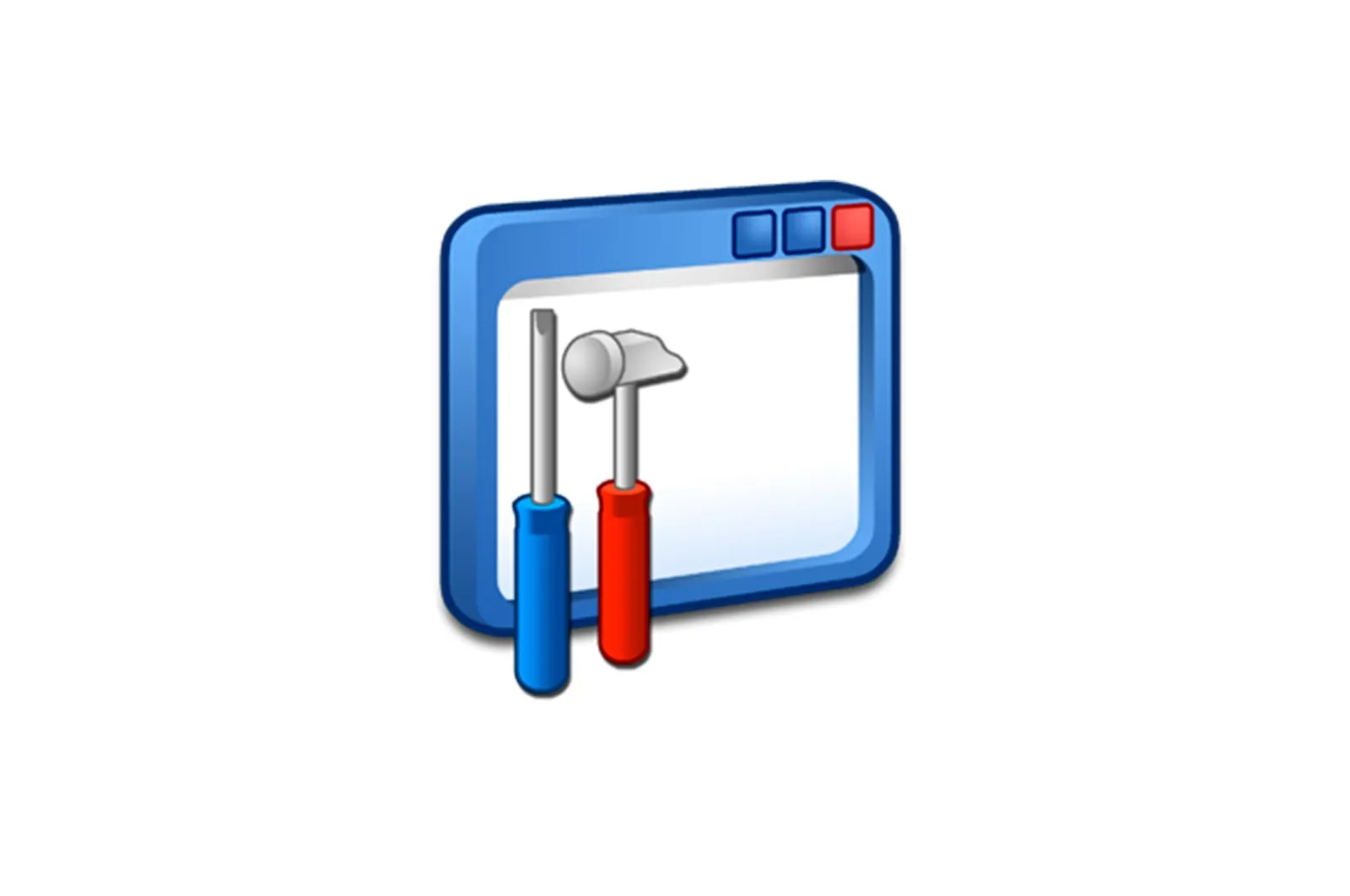
Dell Inspiron N5110 noutbuk uchun haydovchi yuklab olish haqida malumot
Noutbukingiz qanchalik kuchli bo’lishidan qat’i nazar, unga drayverlarni o’rnatish kifoya. To’g’ri dasturiy ta’minotsiz qurilmangiz o’zining to’liq salohiyatiga erisha olmaydi. Bugun biz siz bilan Dell Inspiron N5110 noutbukingiz uchun zarur bo’lgan barcha dasturlarni yuklab olish va o’rnatishga yordam berishning ba’zi usullarini baham ko’rmoqchimiz.
Dell Inspiron N5110 uchun dasturiy ta’minotni topish va o’rnatish usullari
Biz siz uchun maqola sarlavhasida ko’rsatilgan vazifani bajarishga yordam beradigan bir qancha usullarni tayyorladik. Taqdim etilgan usullarning ba’zilari ma’lum bir qurilma uchun drayverlarni qo’lda o’rnatish imkonini beradi. Ammo shunday echimlar ham borki, ularning yordami bilan dasturiy ta’minot deyarli barcha kompyuterlar uchun deyarli avtomatik rejimda o’rnatilishi mumkin. Keling, mavjud usullarning har birini batafsil ko’rib chiqaylik.
1 -usul: Dell sayti
Usulning nomidan ko’rinib turibdiki, biz dasturiy ta’minotni kompaniya resursidan qidiramiz. Shuni esda tutish kerakki, ishlab chiqaruvchining rasmiy veb -sayti har qanday qurilma uchun drayverlarni qidirishni boshlashingiz kerak bo’lgan asosiy joy. Bu manbalar sizning dasturingizga to’liq mos keladigan ishonchli dasturiy ta’minot manbai hisoblanadi. Keling, bu holda qidiruv jarayonini batafsil ko’rib chiqaylik.
-
- Biz Dell rasmiy manbasining asosiy sahifasiga ko’rsatilgan havolaga o’tamiz.
- Keyin, chaqirilgan bo’limni chap tugmasini bosishingiz kerak «O’rta» .
- Shundan so’ng, pastki qismida qo’shimcha menyu paydo bo’ladi. Unda ko’rsatilgan kichik bo’limlar ro’yxatidan siz chiziqni bosishingiz kerak «Mahsulotni qo’llab -quvvatlash» .
- Bu sizni Dellning texnik qo’llab -quvvatlash sahifasiga olib boradi. Sahifaning o’rtasida siz qidiruv maydonini ko’rasiz. Bu blok chiziqni o’z ichiga oladi «Barcha mahsulotlar orasidan tanlang» . Unga bosing.
- Ekranda alohida oyna paydo bo’ladi. Birinchidan, haydovchilar talab qilinadigan Dell Mahsulotlar Guruhini ko’rsatish kerak bo’ladi. Biz noutbuk uchun dasturiy ta’minotni qidirayotganimiz uchun tegishli nomdagi qatorni bosamiz «Noutbuklar» .
- Endi siz noutbukning markasini ko’rsatishingiz kerak. Chiziqni qidiring «Inspiron» ro’yxatda va nomini bosing.
- Nihoyat, biz Dell Inspirion noutbukining o’ziga xos modelini ko’rsatishimiz kerak. N5110 modeli uchun dasturiy ta’minotni qidirganimiz uchun, biz ro’yxatdagi tegishli qatorni qidirdik. Bu ro’yxatda, «Inspiron 15R N5110» deb nomlangan. . Bu havolani bosing.
- Bu sizni Dell Inspiron 15R N5110 noutbukni qo’llab -quvvatlash sahifasiga olib boradi. Siz o’zingizni avtomatik ravishda bo’limda topasiz «Tashxis» . Lekin bizga kerak emas. Sahifaning chap tomonida siz bo’limlarning to’liq ro’yxatini ko’rasiz. Guruhga borish kerak Haydovchilar va yuklamalar .
- Ochilgan sahifada, ish maydonining o’rtasida ikkita bo’limni topasiz. Biz chaqirilgan kishiga boramiz «O’zingiz toping» .
- Keyin siz maqsadga erishdingiz. Avvalo, operatsion tizimni bitlik bilan birga ko’rsatish kerak. Buni quyidagi skrinshotda biz belgilagan maxsus tugmani bosish orqali amalga oshirish mumkin.
- Natijada, siz quyida sahifada drayverlar mavjud bo’lgan kompyuterlar toifalari ro’yxatini ko’rasiz. Siz kerakli toifani ochishingiz kerak. Unda mos keladigan qurilma drayverlari bo’ladi. Har bir dasturiy ta’minot tavsifi, hajmi, chiqarilgan sanasi va oxirgi yangilanishi bilan birga keladi. Tugmani bosgandan so’ng ma’lum bir drayverni yuklab olishingiz mumkin «Yuklash uchun» .
- Natijada, faylni yuklab olish boshlanadi. Biz jarayonning tugashini kutmoqdamiz.
- U o’zi ochiladigan faylni yuklab oladi. Biz uni ishga tushirdik. Birinchidan, ekranda qo’llab -quvvatlanadigan qurilmalar tavsifi bo’lgan oyna paydo bo’ladi. Davom etish uchun tugmani bosing. «Davom etish» .
- Keyingi qadam, fayllarni chiqarib olish uchun papkani belgilashdir. Siz xohlagan joyga boradigan yo’lni o’zingiz yozishingiz yoki uchta nuqta bilan tugmani bosishingiz mumkin. Bunday holda, siz Windows fayl almashishidan papkani tanlashingiz mumkin bo’ladi. Manzil ko’rsatilgach, ustiga bosing «Qabul qilmoq» xuddi shu oynada.
- Noma’lum sabablarga ko’ra, ba’zi hollarda arxivda fayllar mavjud. Bu shuni anglatadiki, siz avval bitta faylni boshqasidan, keyin ikkinchisidan o’rnatish fayllarini chiqarib olishingiz kerak. Biroz chalkash, lekin haqiqat haqiqat.
- Nihoyat, o’rnatish fayllarini chiqarganingizda, dastur o’rnatuvchisi avtomatik ravishda ishga tushadi. Agar yo’q bo’lsa, siz chaqirilgan faylni ishga tushirishingiz kerak «Sozlash» .
- Keyin siz faqat o’rnatish jarayonida ko’rsatiladigan ko’rsatmalarga amal qilishingiz kerak. Agar siz uni saqlasangiz, barcha drayverlarni osongina o’rnatishingiz mumkin.
- Xuddi shunday, siz noutbuk uchun barcha dasturlarni o’rnatishingiz kerak.
Bu birinchi usulning tavsifini yakunlaydi. Umid qilamizki, ijro jarayonida hech qanday muammo bo’lmaydi. Aks holda, biz bir nechta qo’shimcha usullarni tayyorladik.
2 -usul: haydovchilarni avtomatik qidirish
Ushbu usul yordamida siz kerakli drayverlarni avtomatik rejimda topishingiz mumkin. Bularning barchasi xuddi shu Dell rasmiy veb -saytida sodir bo’ladi. Usulning mohiyati shundaki, xizmat sizning tizimingizni skanerlaydi va yo’qolgan dasturiy ta’minotni aniqlaydi. Keling, hamma narsa haqida tartibda gaplashaylik.
- Biz Dell Inspiron N5110 noutbukini rasmiy texnik qo’llab -quvvatlash sahifasiga o’tamiz.
- Ochilgan sahifada siz tugmani topishingiz kerak «Haydovchilarni qidirish» markazida va ustiga bosing.
- Bir necha soniyadan so’ng, siz harakatlanish panelini ko’rasiz. Birinchi qadam — litsenziya shartnomasini qabul qilish. Buning uchun tegishli satr yonidagi katakchani belgilash kifoya. Siz shartnoma matnini so’zni bosgandan keyin paydo bo’ladigan alohida oynada o’qishingiz mumkin «shartlar» . Bu tugallangach, biz tugmani bosamiz «Davom etish» .
- Keyin maxsus Dell System Detect yordam dasturini yuklab olish boshlanadi. Noutbukni to’g’ri skanerlash uchun Dell -ning onlayn xizmati talab qilinadi. Brauzerda joriy sahifani ochiq qoldirish kerak.
- Yuklab olish tugagandan so’ng, yuklab olingan faylni ishga tushirish kerak. Agar xavfsizlik xizmatidan ogohlantirish bilan oyna paydo bo’lsa, siz tugmani bosishingiz kerak «Yugur» .
- Shundan so’ng, tizimning dasturiy ta’minot bilan mosligini qisqa muddatli tekshirish o’tkaziladi. Ish tugagach, siz yordamchi dastur o’rnatilishini tasdiqlashingiz kerak bo’lgan oynani ko’rasiz. Davom etish uchun biz xuddi shu nomdagi tugmani bosamiz.
- Bu dasturni o’rnatish jarayonini boshlaydi. Bu vazifaning bajarilishi alohida oynada ko’rsatiladi. O’rnatish tugashini kutmoqdamiz.
- O’rnatish jarayonida xavfsizlik oynasi yana paydo bo’lishi mumkin. Unda, avvalgidek, tugmani bosish kerak «Yugur» . Ushbu qadamlar o’rnatishdan so’ng dasturni ishga tushirishga imkon beradi.
- Buni qilganingizda xavfsizlik oynasi va o’rnatish oynasi yopiladi. Qayta skanerlash sahifasiga qaytishingiz kerak. Agar hamma narsa xatosiz bo’lsa, tugallangan narsalar ro’yxatda yashil tasdiq belgisi bilan belgilanadi. Bir necha soniyadan so’ng siz oxirgi qadamni ko’rasiz: dasturiy ta’minotni tekshirish.
- Skanerlash tugashini kutish kerak. Shundan so’ng, siz quyida xizmat o’rnatishni tavsiya qiladigan haydovchilar ro’yxatini ko’rasiz. Qolgan narsa — tegishli tugmani bosish orqali ularni yuklab olish.
- Oxirgi qadam — yuklab olingan dasturiy ta’minotni o’rnatish. Tavsiya etilgan barcha dasturlar o’rnatilgandan so’ng, siz brauzeringizdagi sahifani yopib, noutbukdan to’liq foydalanishni boshlashingiz mumkin.
3 -usul: Dell -ni yangilash dasturi
Dell Update — bu noutbuk dasturini avtomatik ravishda topish, o’rnatish va yangilash uchun mo’ljallangan maxsus dastur. Bu usulda biz aytib o’tilgan ilovani qaerdan yuklab olish va undan qanday foydalanish kerakligini batafsil tushuntiramiz.
-
- Dell Inspiron N5110 noutbuk drayverini yuklab olish sahifasiga o’ting.
- Qo’ng’iroq qilingan bo’limni oching «Ilova» ro’yxatning.
- Tugmani bosish orqali noutbukda Dell Update dasturini yuklab oling Yuklab oling muxbir.
- O’rnatish faylini yuklab olgandan so’ng uni ishga tushiring. Siz darhol harakatni tanlashingiz kerak bo’lgan oynani ko’rasiz. Tugmani bosing «O’rnatish» , chunki biz dasturni o’rnatishimiz kerak.
- Dell Update Installer asosiy oynasi paydo bo’ladi. U tabrik matnini o’z ichiga oladi. Davom etish uchun tugmani bosish kifoya «Keyingi» .
- Quyidagi oyna paydo bo’ladi. Unda siz chiziqning old qismiga belgi qo’yishingiz kerak, bu litsenziya shartnomasini taqdim etishga rozilik bildiradi. Shartnoma matnining o’zi bu oynada emas, lekin unga havola bor. Biz matnni xohlaganimizcha o’qiymiz va ustiga bosamiz «Keyingi» .
- Keyingi oyna Dell Update -ni o’rnatishga hamma narsa tayyorligini bildiradi. Ushbu jarayonni boshlash uchun tugmani bosing «O’rnatish» .
- Ilovani o’rnatish to’g’ridan -to’g’ri boshlanadi. Uning tugashini biroz kutish kerak. Ish tugagach, siz muvaffaqiyatli xabar oynasini ko’rasiz. Biz shunchaki bosish orqali paydo bo’lgan oynani yopamiz «Yakunlash» .
- Bu oynadan keyin boshqasi keladi. Bundan tashqari, o’rnatish jarayoni muvaffaqiyatli yakunlanganligini ham aytib beradi. Biz ham yopamiz. Buning uchun tugmani bosing «Yopish» .
- Agar o’rnatish muvaffaqiyatli bo’lsa, tepsida Dell Update belgisi paydo bo’ladi. O’rnatishdan so’ng, u avtomatik ravishda yangilanishlar va drayverlarni tekshirishni boshlaydi.
- Agar yangilanishlar topilsa, siz tegishli bildirishnomani ko’rasiz. Uni bosish bilan tafsilotlar yozilgan oyna ochiladi. Siz faqat aniqlangan drayverlarni o’rnatishingiz kerak.
- E’tibor bering, Dell Update vaqti -vaqti bilan drayverlarning so’nggi versiyalarini tekshiradi.
Bu ta’riflangan usulni to’ldiradi.
4 -usul: dasturiy ta’minotni qidirish uchun global dasturlar
Bu usulda qo’llaniladigan dasturlar yuqorida ta’riflangan Dell yangilanishiga o’xshaydi. Faqatgina farq shundaki, bu ilovalarni faqat Dell markali mahsulotlar emas, balki har qanday kompyuter yoki noutbukda ishlatish mumkin. Internetda shunga o’xshash dasturlar juda ko’p. Siz xohlagan birini tanlashingiz mumkin. Biz bunday maqolalarning eng yaxshisini ko’rib chiqishni alohida maqolada joylashtirdik.
Ko’proq o’qing: Uni yaxshilash uchun kompyuterda nimani o’zgartirish kerak?
Barcha dasturlar xuddi shunday ishlaydi. Yagona farq qo’llab -quvvatlanadigan qurilmalarning asosiy hajmida. Ulardan ba’zilari noutbukning barcha jihozlarini aniqlay olmaydilar va shuning uchun drayverlarni topa olmaydilar. Bu dasturlar orasida mutlaq etakchi DriverPack Solution hisoblanadi. Bu dastur o’zining ulkan ma’lumotlar bazasiga ega, u muntazam yangilanib turadi. Bunga qo’shimcha ravishda, DriverPack Solution dasturining Internetga ulanishni talab qilmaydigan versiyasi mavjud. Bu yoki boshqa sabablarga ko’ra Internetga ulanish imkoni bo’lmagan holatlarda bu juda foydali. Ko’rsatilgan dastur juda mashhur bo’lganligi sababli, biz siz uchun DriverPack Solution -dan foydalanishning barcha nuanslarini tushunishga yordam beradigan o’quv qo’llanma tayyorladik. Agar siz ushbu ilovadan foydalanishga qaror qilsangiz, darsni o’zi o’qishingizni tavsiya qilamiz.
Dars: GeForce 9800 GT video karta uchun haydovchi yuklab olish va o’rnatish
5 -usul: Uskuna identifikatori
Ushbu usul yordamida siz noutbukda (grafik adapter, USB port, ovoz kartasi va boshqalar) ma’lum bir qurilma uchun dasturiy ta’minotni qo’lda yuklab olishingiz mumkin. Bu maxsus apparat identifikatori yordamida amalga oshirilishi mumkin. Birinchi narsa — bu nimani anglatishini aniqlash. Keyin topilgan identifikatsiya maxsus saytlardan biriga qo’llanilishi kerak. Bu manbalar yagona identifikatorli haydovchilarni topishga ixtisoslashgan. Natijada, siz xuddi shu saytlardan dasturiy ta’minotni yuklab olishingiz va noutbukingizga o’rnatishingiz mumkin.
Biz bu usulni avvalgilariga o’xshab batafsil tasvirlab bermaymiz. Gap shundaki, biz darsni nashr etishdan oldin, bu mavzuga to’liq bag’ishlangan. Undan siz ko’rsatilgan identifikatorni qanday topishni va qaysi saytlarda undan foydalanish yaxshiroq ekanligini bilib olasiz.
Dars: Biz Canon PIXMA MP140 uchun drayverlarni qidiramiz va o’rnatamiz
6-usul: standart Windows vositasi
Uchinchi tomon dasturlariga murojaat qilmasdan, sizning qurilmangiz uchun drayverlarni topishga imkon beradigan usul mavjud. To’g’ri, natija har doim ham ijobiy emas. Bu tasvirlangan usulning ma’lum bir kamchiligi. Ammo umuman olganda, siz bilishingiz kerak. Bu nima qilish kerak:
-
- Ochish «Qurilma ma’muri» . Bu bir necha usul bilan amalga oshirilishi mumkin. Masalan, siz klaviatura yorliqlarini bosishingiz mumkin «Windows» y «R» . Ko’rsatilgan oynada siz buyruqni kiritishingiz kerak
devmgmt.msc. Shundan so’ng siz tugmani bosishingiz kerak «Kirish» tugmachasi Qolgan usullarni quyidagi havola orqali topish mumkin. - Uskunalar ro’yxatida «Qurilma ma’muri» dasturiy ta’minotni o’rnatmoqchi bo’lgan birini tanlashingiz kerak. Qurilmaning nomini o’ng tugmasini bosing va ochilgan oynada chiziqni bosing «Drayvlarni yangilash» .
- Endi siz qidirish rejimini tanlashingiz kerak. Buni paydo bo’lgan oynada qilish mumkin. Agar siz tanlasangiz «Avtomatik qidirish» , tizim avtomatik ravishda Internetda haydovchilarni qidirishga harakat qiladi.
- Agar qidiruv muvaffaqiyatli bo’lsa, topilgan barcha dasturlar darhol o’rnatiladi.
- Natijada, siz oxirgi oynada qidirish va o’rnatish jarayonining muvaffaqiyatli yakunlangani haqidagi xabarni ko’rasiz. To’ldirish uchun siz oxirgi oynani yopishingiz kerak.
- Yuqorida aytib o’tganimizdek, bu usul hamma hollarda ham yordam bermaydi. Bunday holatlarda biz yuqorida tavsiflangan beshta usuldan birini ishlatishni tavsiya etamiz.
- Ochish «Qurilma ma’muri» . Bu bir necha usul bilan amalga oshirilishi mumkin. Masalan, siz klaviatura yorliqlarini bosishingiz mumkin «Windows» y «R» . Ko’rsatilgan oynada siz buyruqni kiritishingiz kerak
Ko’proq o’qish: Windows 7 -ni qayta o’rnatmasdan, anakartni qanday almashtirish kerak
Dell Inspiron N5110 noutbukingiz uchun drayverlarni topish va o’rnatishning barcha usullari. Esda tutingki, nafaqat dasturni o’rnatish, balki uni yangilab turish ham muhim. Bu sizga dasturiy ta’minotni doimo yangilab turish imkonini beradi.
Texnologiyalar, Windows echimlari
Dell Inspiron N5110 noutbuk uchun haydovchi yuklab olish